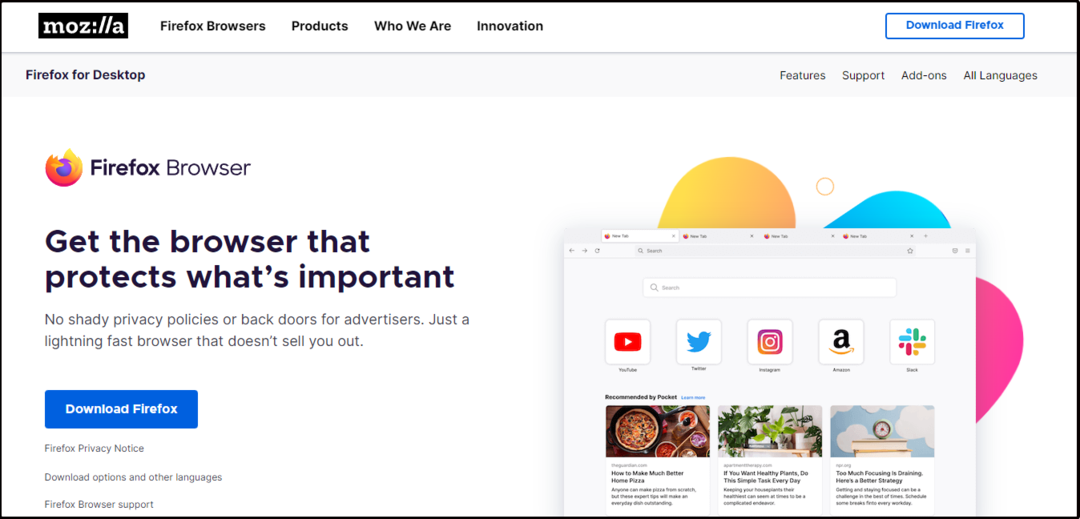- Če želite paketno pretvoriti datoteke HTML v datoteke PDF, lahko preprosto prenesete aplikacijo IceCream PDF Converter s spodnje povezave.
- Ko namestite aplikacijo, izberite V PDF iz glavnega menija za pretvorbo datotek.
- Bodite prepričani, da bo IceCream samodejno opravil delo namesto vas v kratkem času.
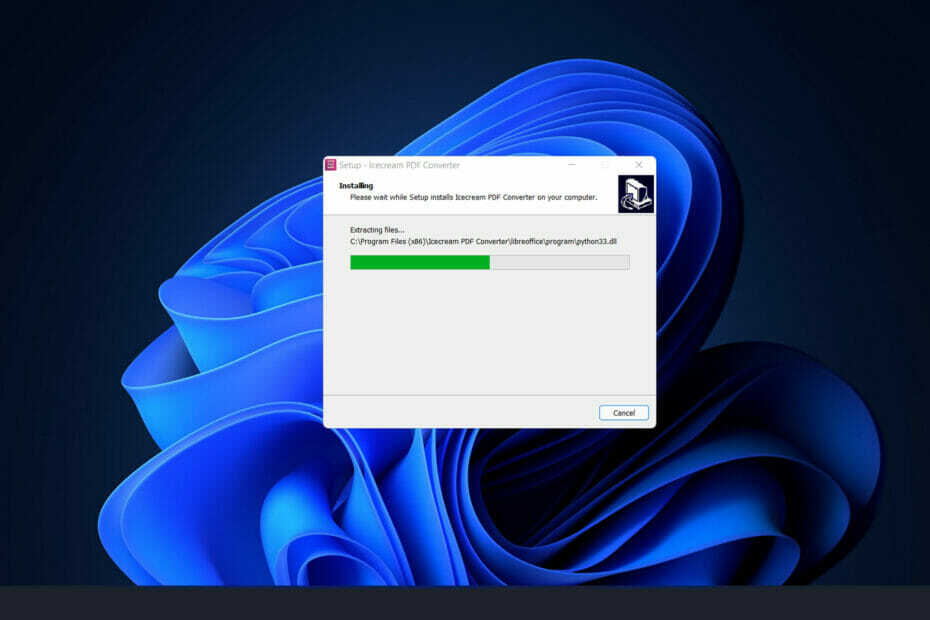
XNAMESTITE S KLIKNITE NA PRENOS DATOTEKE
Ta programska oprema bo popravila pogoste računalniške napake, vas zaščitila pred izgubo datotek, zlonamerno programsko opremo, okvaro strojne opreme in optimizirala vaš računalnik za največjo zmogljivost. Odpravite težave z računalnikom in odstranite viruse zdaj v 3 preprostih korakih:
- Prenesite orodje za popravilo računalnika Restoro ki prihaja s patentiranimi tehnologijami (na voljo patent tukaj).
- Kliknite Začnite skeniranje da poiščete težave z operacijskim sistemom Windows, ki bi lahko povzročile težave z računalnikom.
- Kliknite Popravi vse da odpravite težave, ki vplivajo na varnost in delovanje vašega računalnika
- Restoro je prenesel 0 bralci ta mesec.
HTML (HyperText Markup Language) je spletni jezik, ki se uporablja za izdelavo dokumentov (ali spletnih mest), ki so prikazani v spletnem brskalniku.
Format PDF se pogosto uporablja za shranjevanje in prenos informacij z drugimi prek interneta, ne da bi pri tem izgubili celovitost oblikovanja. Vendar pa obstajajo situacije, ko boste morda želeli katero koli spletno stran pretvoriti v dokument PDF za nadaljnjo uporabo.
Uporabniki se sprašujejo, kako lahko na preprost način pretvorijo paketne datoteke iz HTML v PDF. Odgovor smo našli za vas s pomočjo programske opreme IceCream PDF Converter.
Če želite namestiti aplikacijo, sledite uradni strani za prenos programske opreme in nato nadaljujte z namestitvenimi koraki, prikazanimi na zaslonu.
Kaj naredi IceCream PDF Converter?
Icecream PDF Converter pretvarja datoteke PDF poljubne velikosti in lahko celo obdeluje številne datoteke hkrati, kar je zelo priročno. Ko bo funkcija implementirana, boste lahko v čakalno vrsto postavili datoteke PDF in jih vse pretvorili z enim klikom.
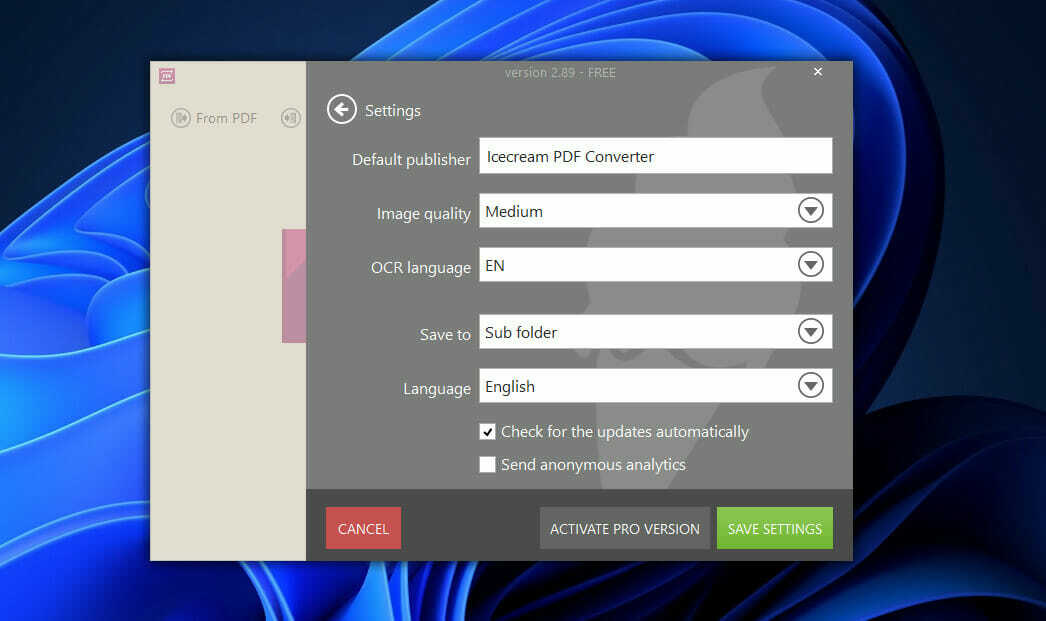
Pri pretvorbi v PDF (Word v PDF, JPG v PDF, ePub v PDF itd.) imate možnost združiti vse datoteke v en sam PDF in uporabiti različne možnosti izhodnih datotek.
Datoteko PDF je mogoče pretvoriti v DOC, JPG in druge formate. Aplikacija ima tudi vgrajen bralnik PDF in je sposobna obravnavati dokumente, zaščitene z geslom.
Poleg pretvorbe PDF-jev vam lahko pomaga tudi pri združevanju številnih dokumentov ali slik v eno datoteko PDF, kar vam omogoča prilagajanje osebnih map.
Vsi programi IceCream so popolnoma brezplačni za uporabo in vključujejo številne funkcije in možnosti prilagajanja za izboljšanje splošne uporabniške izkušnje. Pripomoček ne vohuni za vami in ne vsebuje nobene druge vrste zlonamerne programske opreme.
Kako lahko paketno pretvorim datoteke HTML v PDF v sistemu Windows 11?
Uporabite IceCream PDF Converter
- Kot prvi korak morate pojdite na uradno stran za prenos IceCream in izberite Brezplačen prenos možnost.
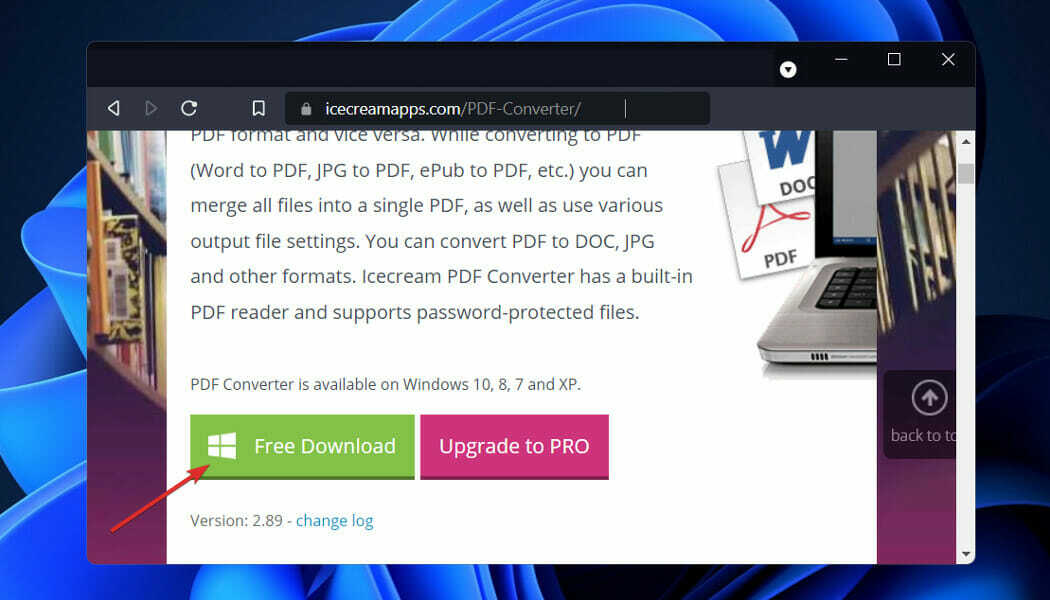
- Nadaljujte s koraki namestitve, izberite jezik, ki ga želite prikazati, nato počakajte, da se postopek zaključi.
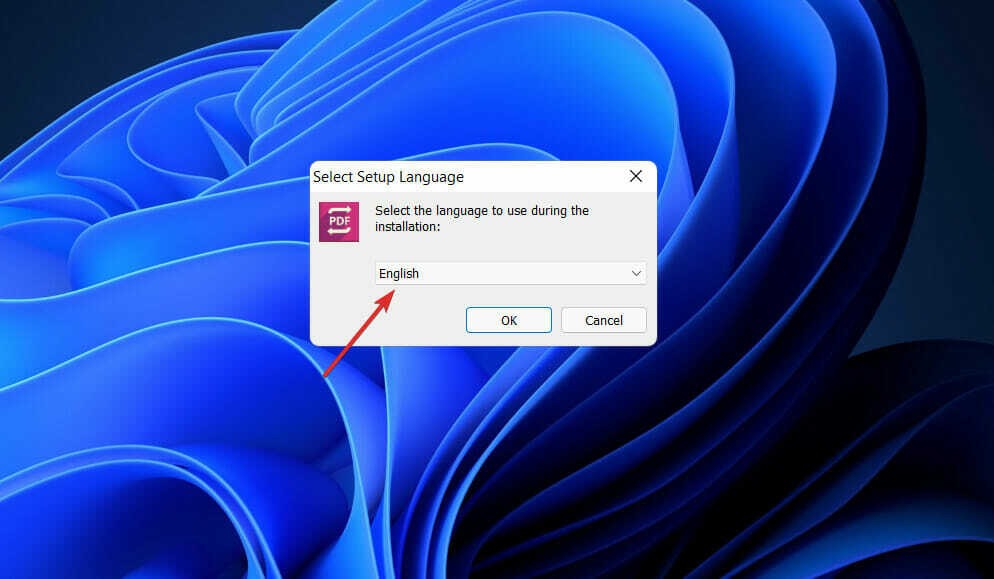
- Kliknite na V PDF možnost v glavnem meniju za pretvorbo datotek v PDF.
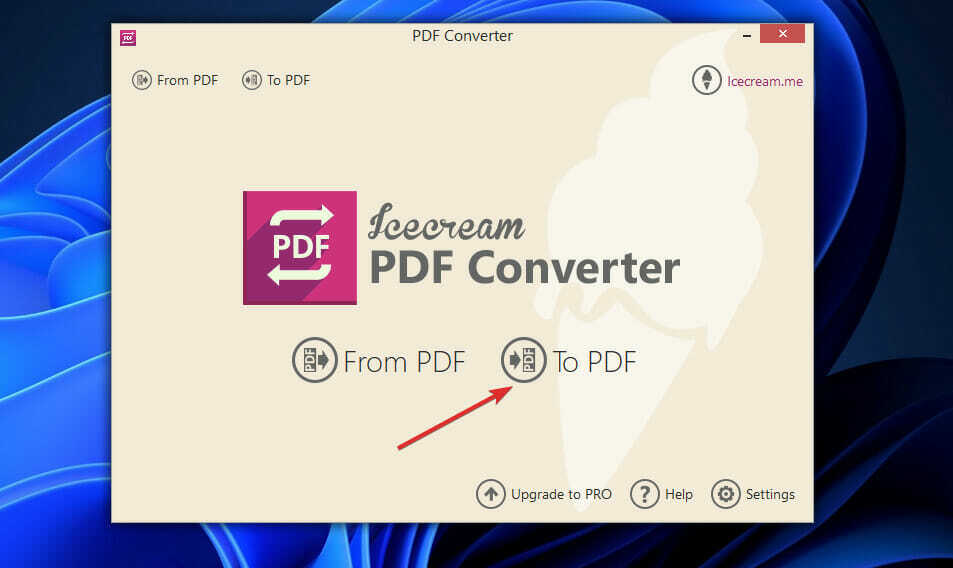
- Zdaj kliknite na Dodaj datoteko in izberite želene dokumente.
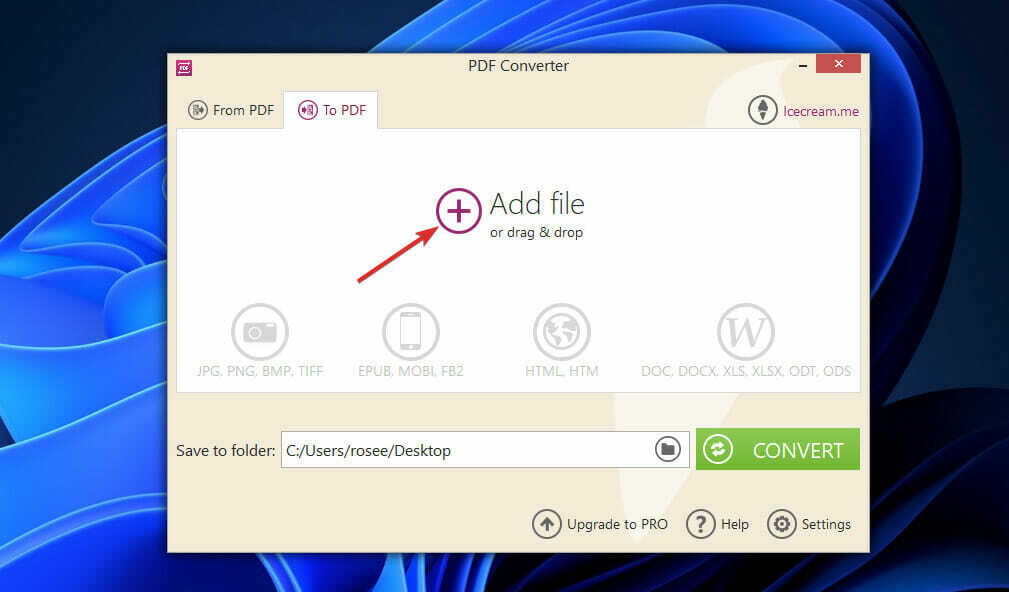
- Če želite tudi združiti dokumente, kliknite na Združite vse v en PDF možnost, ki ji sledi Pretvorba. V nasprotnem primeru samo kliknite Pretvorba.
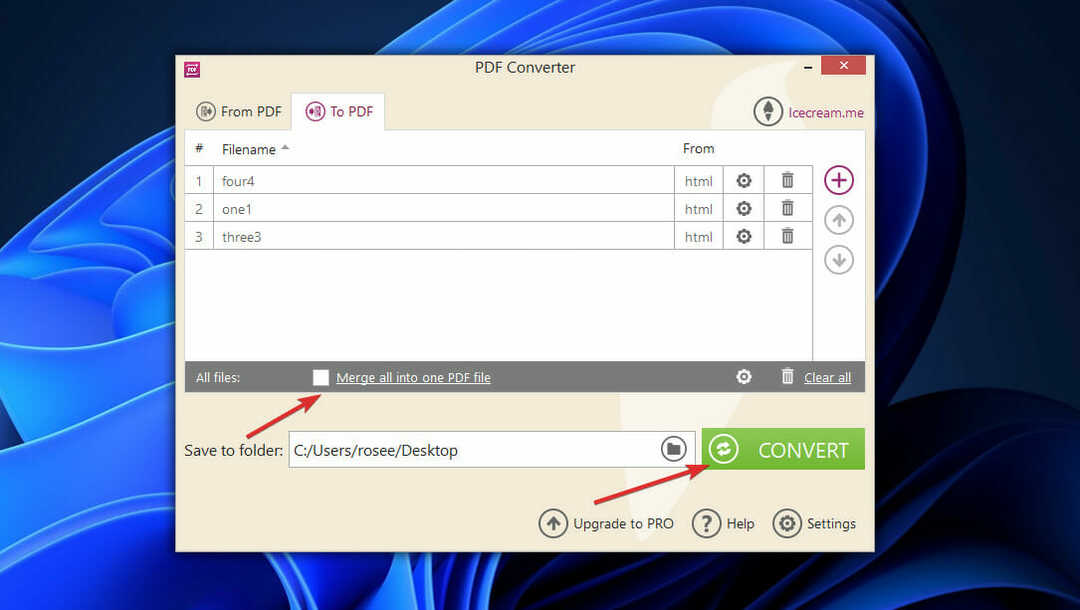
- Ko so datoteke pretvorjene, boste pozvani z gumbom, ki odpre novo ustvarjeno mapo. Kliknite nanj, da si ogledate datoteke PDF.
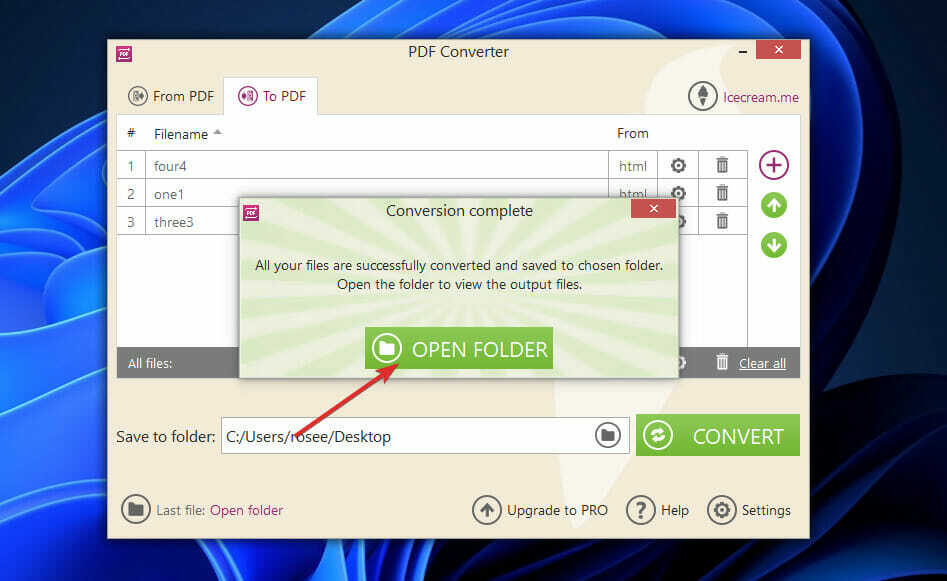
Nasvet strokovnjaka: Nekaterih težav z osebnim računalnikom je težko rešiti, zlasti ko gre za poškodovana skladišča ali manjkajoče datoteke Windows. Če imate težave pri odpravljanju napake, je vaš sistem morda delno pokvarjen. Priporočamo, da namestite Restoro, orodje, ki bo skeniralo vaš stroj in ugotovilo, kaj je napaka.
Klikni tukaj da prenesete in začnete popravljati.
In to je to! Uporabniški vmesnik je preprost in enostaven za uporabo. Brezplačna različica te programske opreme vam omogoča pretvorbo največ treh datotek hkrati, vsaka ima največ 5 strani.
Vendar vam bo različica PRO omogočila pretvorbo neomejenega števila datotek z neomejeno količino strani. Za nadgradnjo aplikacije lahko preprosto kliknete Nadgradnja na profesionalni nivo gumb na spodnji strani glavnega menija.
Katera vrsta datoteke najverjetneje vsebuje zlonamerno kodo?
Najpogostejše vrste zlonamerne programske opreme so virusi, ki lahko izbrišejo datoteke ali informacije o imeniku, vohunska programska oprema, ki lahko zbira podatke iz računalniškega sistema brez vaše vednosti in črvov, ki se lahko razmnožujejo in tunelirajo skozi pomnilnik in trdo voziti.
Zlonamerna programska oprema lahko okuži vaš računalnik na različne načine, vendar je eden najpogostejših odpiranje e-poštne priloge, ki vsebuje zlonamerno programsko opremo. Od neznanega pošiljatelja lahko na primer prejmete e-pošto z navodili, da odprete datoteko, ki je ne poznate.
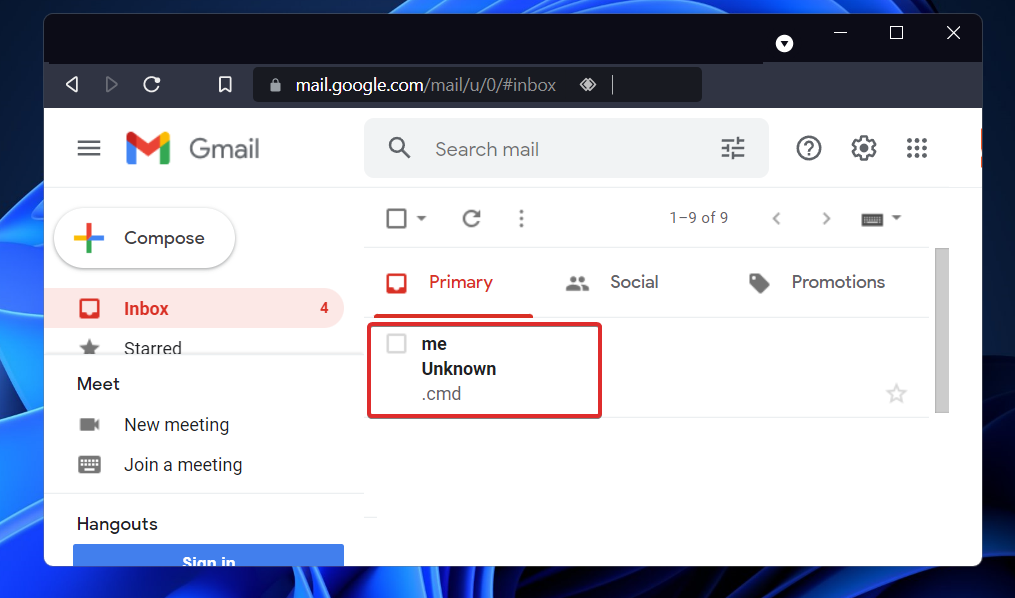
Datoteke EXE so ena najpogosteje uporabljenih formatov datotek v operacijskem sistemu Windows. Vsebuje izvedljiv program, ki ga lahko zaženete s preprostim dvoklikom na zadevno datoteko.
Datoteke BAT so besedilne datoteke, ki vsebujejo vrsto ukazov vrstice, ki se zaženejo vsakič, ko se datoteka odpre, zaradi česar so priljubljena izbira med zlonamernimi programerji.
Format datoteke CMD je običajna vrsta datoteke, ki jo uporabljajo pisci zlonamerne programske opreme. V nekaterih primerih se lahko uporablja za brisanje datotek iz imenika ali pa se podvoji in odpre program večkrat za izčrpavanje virov računalnika, zaradi česar se računalnik upočasni in sčasoma odpove (vilice bomba).
Datoteka COM je vrsta izvedljive datoteke, ki se pogosto uporablja za izvajanje niza navodil. Če odprete datoteko, ki vključuje zlonamerno programsko opremo in upoštevate navodila, bo vaš računalnik zaradi dejanj poškodovan.
Ker živimo v digitalni dobi, je zlonamerna programska oprema stalna skrb. Lahko ste tarča, ne glede na to, ali se tega zavedate ali ne. Zato je ključnega pomena, da se zavedate vrst datotek, ki so lahko potencialno nevarne.
Upoštevajte tudi, da nikoli ne odpirajte e-poštnih prilog neznanih pošiljateljev. The uporaba ustrezne protivirusne programske opreme za vaš OS, ki lahko prepozna in izkorenini zlonamerno programsko opremo, preden se lahko razširi.
Če potrebujete več možnosti za urejanje PDF-jev, vam priporočamo Oglejte si najboljše brezplačne in plačljive urejevalnike PDF za Windows 11.
In nazadnje, morda bi želeli preverite, kako nastaviti privzete aplikacije v sistemu Windows 11, da se prepričate, da boste datoteke PDF odprli z želeno programsko opremo.
Se vam je vodnik zdel v pomoč? Takoj nam sporočite v spodnjem razdelku za komentarje. Hvala za branje!
 Imate še vedno težave?Popravite jih s tem orodjem:
Imate še vedno težave?Popravite jih s tem orodjem:
- Prenesite to orodje za popravilo računalnika ocenjeno odlično na TrustPilot.com (prenos se začne na tej strani).
- Kliknite Začnite skeniranje da poiščete težave z operacijskim sistemom Windows, ki bi lahko povzročile težave z računalnikom.
- Kliknite Popravi vse za odpravljanje težav s patentiranimi tehnologijami (Ekskluzivni popust za naše bralce).
Restoro je prenesel 0 bralci ta mesec.